Много потребители ежедневно използват поне един продукт на Adobe на своите машини с Windows 10. Независимо дали става дума за Adobe Reader или Adobe Photoshop, някои от тези потребители се оплакват от съобщение за грешка „Системна грешка на AdobeGCClient.exe‘. Просто следвайте тези лесни корекции, за да разрешите проблема много бързо.
Fix 1 - Актуализирайте Microsoft за разпространение
Деинсталиране и преинсталиране Microsoft Visual C ++ 2015 за разпространение пакетите могат да свършат работа.
Стъпки за инсталиране на визуално студио на вашия компютър-
Следвайте тези стъпки, за да деинсталирате Visual Studio пакети от вашия компютър-
1. Натисни Windows ключ и започнете да пишете „Програми и функции“.
2. След това кликнете върху „Програми и функции”За достъп до Програми и функции.

3. Просто, Кликнете с десния бутон На "Microsoft Visual C ++ 2015 за разпространениеИ след това кликнете върху „Деинсталирайте“.

4. След това кликнете върху „Деинсталирайте“.

5. По същия начин, превъртете надолу през списъка с инсталирани приложения и пакети,
Кликнете с десния бутон На "Microsoft Visual C ++ 2015 за разпространение (x86)И след това щракнете върху „Деинсталирайте“.
6. Сега, в Разпределима инсталация на Microsoft Visual C ++ 2015 кликнете върху „Деинсталирайте“.

Когато процесът на деинсталиране приключи, щракнете върху „Близо”, За да затворите Настройвам прозорец.
Стъпки за инсталиране на визуално студио на вашия компютър-
Следвайте тези стъпки, за да инсталирате най-новата версия на Visual Studio на вашия компютър-
1. Сега трябва да изтеглите последната версия на Visual C ++ за разпространение за Visual Studio 2015.

2. Трябва да кликнете върху „Име на файл“.
3. След това кликнете върху „Следващия”, За да стартирате процеса на изтегляне.

4. Сега отидете на изтегленото място на вашия компютър.
5. Кликнете два пъти На "vc_redist.x64”, За да стартирате инсталационния процес.

6. След това, проверете изявлението "Съгласен съм с лицензионните условия“.
7. След като го направите, кликнете върху „Инсталирай”, За да стартирате инсталационния процес.

След няколко минути процесът на инсталиране ще приключи.
8. Просто, кликнете два пътиНа "vc_redist.x86”, За да отворите прозореца за настройка на вашия компютър.

9. По същия начин, проверете изявлението "Съгласен съм с лицензионните условия“.
10. Отново кликнете върху „Инсталирай”, За да инсталирате тази библиотека на Visual C ++.

След като инсталирате всичко това Visual C ++ за разпространение файлове, опитайте отново да влезете в приложението.
ЗАБЕЛЕЖКА–
Ето списък на пакетите за разпространение. Опитайте да ги инсталирате по същия начин, който обсъдихме по-горе.
2012 C ++ Redistributable пакет
2015 C ++ Redistributable пакет
Пакети за разпространение Visual Studio 2015, 2017 и 2019
След като инсталирате всичко това Visual C ++ за разпространение файлове, грешката няма да се появи отново.
Поправка 2 - Преименувайте AdobeGClient
Можете да опитате да преименувате AdobeGClient.exe на вашето устройство.
1. Щракнете с десния бутон върху иконата на прозореца и щракнете върху „Бягай“.
2. Поставете този код и кликнете върху „Добре“.
C: \ Program Files (x86) \ Common Files \ Adobe \ AdobeGCClient
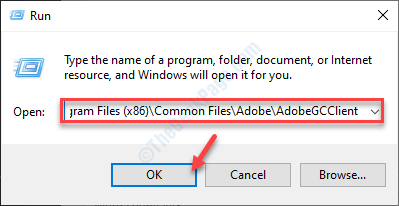
2. Тук просто трябва да намерите „AdobeGCClient.exe“.
3. Щракнете с десния бутон върху него и щракнете върху „Преименувайте“.
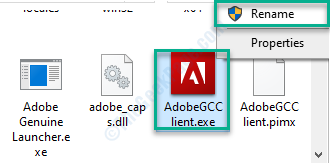
4. Преименувайте го на „AdobeGCClient.old“.
5. Кликнете върху "Да”, За да потвърдите процеса.
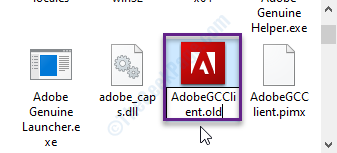
Рестартирам системата.
Проблемът ви ще бъде решен със сигурност.
